

日本でも大ヒットしているChtomecastの第二世代、Chromecast 2がついに日本でも発売となりました。ヨドバシカメラなどで販売中。ヨドバシカメラでは4,980円(ポイント50ポイント1%還元)で販売しています。
初代Chromecastを2台、FireTV Stickも持っている私が使ってみた感想をご紹介します!!
http://www.yodobashi.com/ec/product/100000001003019323/index.html
https://hitoxu.com/03387
https://hitoxu.com/03947
https://hitoxu.com/04188
Chromecastとは何ぞや?
はじめにChromecastについて機能を確認しておきましょう。ChromecastはGoogleが初代を2014年5月に発売し、今回は約2年ぶりに二代目を発売した機器です。
Chromecastの主な機能
Google Chromecastは、YouTubeやHuluなどスマホやタブレットのコンテンツを大きなテレビで楽しむ機器です。基本的にChromecast本体だけでは何も動作しません。
スマホやタブレットが必須で、スマホやタブレットのアプリ(YouTubeやHuluなど)のから動画を転送し再生させて利用します。
おもしろいのは一度、再生させると以降はChromecast単体で再生するため、スマホやタブレットの画面をOFFにしたりアプリを停止しても問題ありません。動画などを停止させる場合はアプリ経由で操作することになります。
競合商品は?
競合商品はApple TV、Fire TV Stickがとなりますができることはよく似ていますが、実はちょっと違います。Apple TV、Fire TV Stickはリモコンが付属していて本体単体で動作が可能です。本体にアプリをインストールしてコンテンツを楽しみます。
Apple TVは、スマホやタブレットの動画を再生させることもできますがその場合はスマホやタブレットにアプリを起動しておく必要があります。Amazonのコンテンツ囲い込みが目的のためFire TVはほぼできません。GoogleはNexus Playerも発売していますが厳密にはこちらが同種の競合商品と言えます。
競合商品との価格帯比較
価格帯については以下のような関係となっています。
Chromecast(4,980円)=Fire TV Stick(4,980円)<Nexus Player(12,800円)=Fire TV(12,980円)<Apple TV(32GB)(19,872円)<Apple TV(64GB)(26,784円)
このようにみると機能的には、Fire TV Stickが最もコスパが高いと見えますが、Amazonのコンテンツ囲い込み感が強いため、好みが分かれるところでしょう。Apple TVはAppleの機器経由が前提になっていますし、各機器で特徴があります。
個人的には囲い込み感が一番少なくシンプルな機能の、Chromecastの設計思想が一番好きです。
開封の儀
お待たせしました。それでは商品を開封していきましょう。
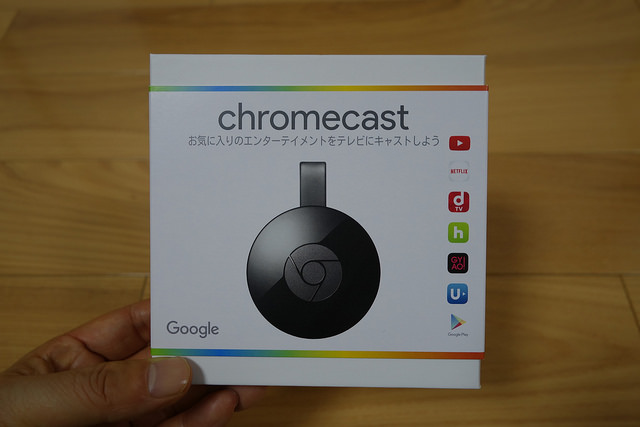
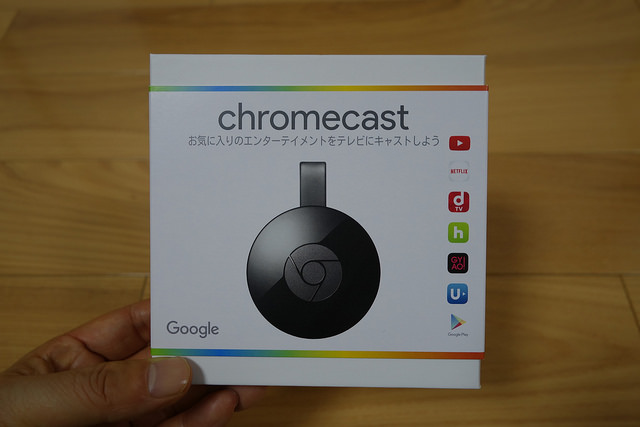
パッケージはシンプルな正方形。キャスト(再生)できるアプリのアイコンが並んでいます。日本でも知名度が上がり対応アプリも増えてきています。


側面には簡単な説明がかかれています。「ゲーム」、「スポーツ」という意味がイマイチよく分かりませんが、対応してましたっけ??
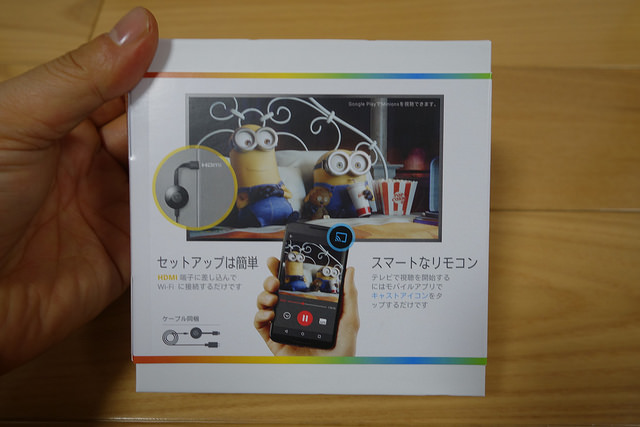
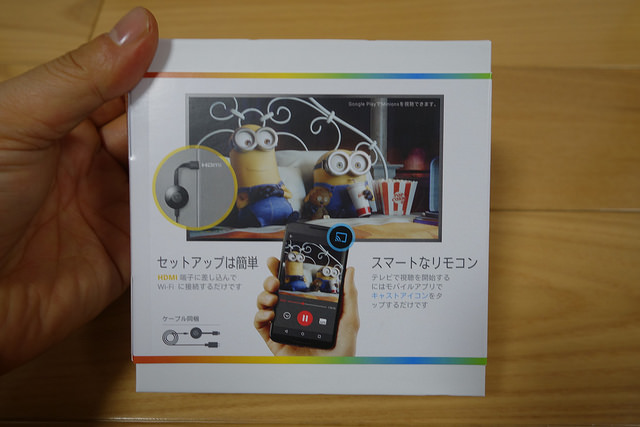
背面にはセットアップの簡単さとスマホがリモコンになることが書かれています。Chromecast単体では動作しないことやFire TVなどとの差など詳細な説明はありません。
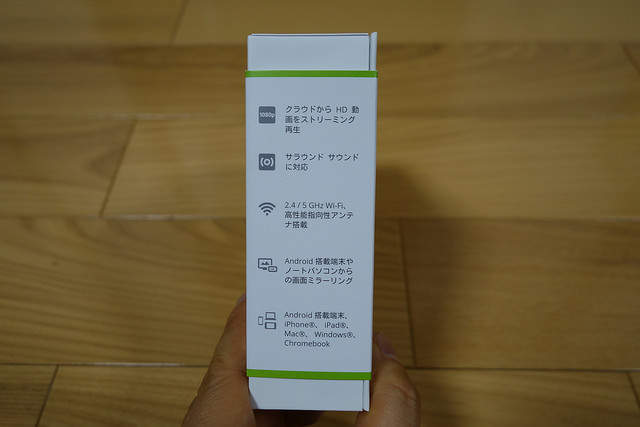
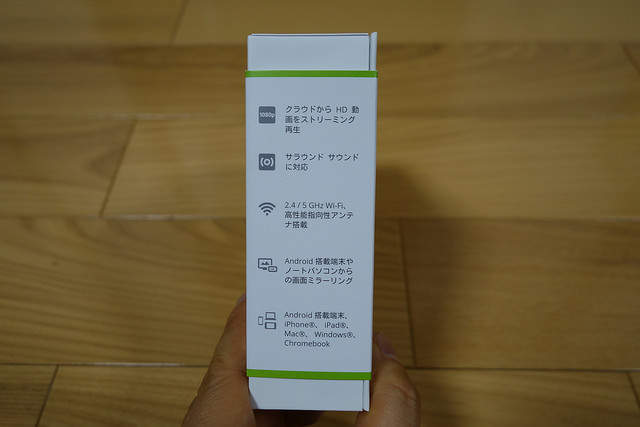
もう一方の側面には機能的な説明が書かれています。「クラウドからHD動画をストリーミング再生」と書かれていますが、ぼんやりと書かれているので詳しく無い人には特に重要なことではないでしょうね。
仕様的には2.4GHz/5GHz帯に対応したこと、高性能指向性アンテナを搭載した点が大きいでしょう。


底面に小さな文字で、Chromecastに必要な環境が書かれています。
- HDMI端子付きテレビ
- Wi-Fiネットワーク
- 互換性のあるパソコンまたはスマートフォン、タブレットなどのモバイルデバイス
これって店頭販売をする時には重要なのでもう少し大きく書いておいた方が親切なんだと思うんですけどね。


上部は店頭陳列時に吊すようになっています。


では開けていきましょう。ピリピリ〜。
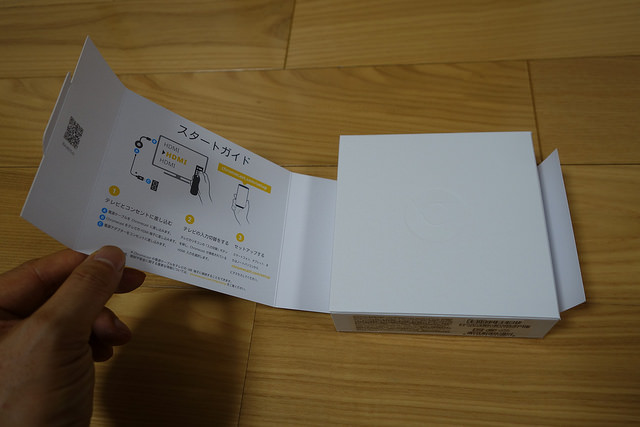
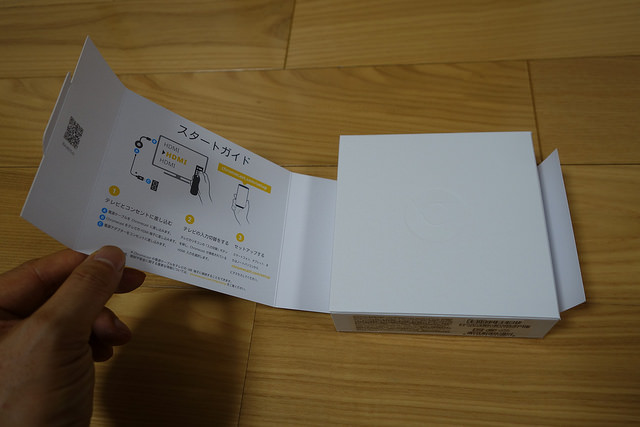
周りの帯を開けると内側にスタートガイドが書かれています。完全に日本国内向けの説明になっています。


シンプルで分かりやすいです。(実際にこのくらい簡単なんですよね。)


Chromeロゴがエンボス加工されています。ちいさな配慮でかわいいですね。


開けると……。


Chromecast 2がお出ましです〜。


この部分はスポンジになっていてChromecastの表面を傷つけないよう配慮されています。


Chromecast 2nd本体です。表面はピカピカ。
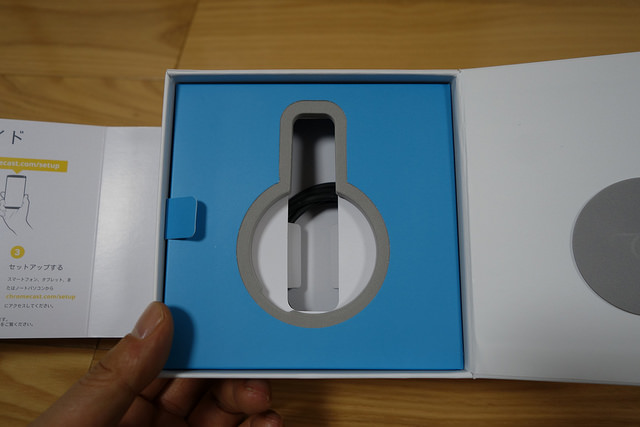
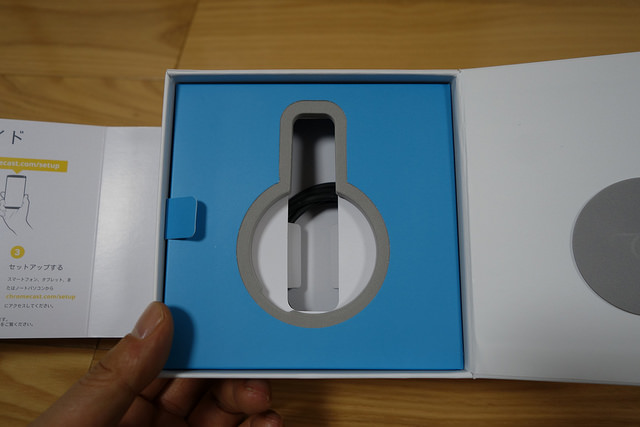
本体の下には……。


ACアダプターとmicroUSBケーブルが入っています。


新しいChromecast本体を詳しく見てみましょう。色は3色展開されていますが、私はブラックを選択。テレビの裏に刺して利用するものなのでシンプルな目立たない色の方がいいかな、と思います。(ヨドバシカメラではブラックしか販売されていなかったというのもありますが)


裏側はこんな感じ。HDMI端子がピタッと背面に張り付いています。


横から見るとこんな感じ。microUSB端子と電源ランプなどが側面についています。


HDMI端子部が磁石になっています。


背面です。本体サイズが大きくなり本体能力の向上やWi-Fiの指向性が大幅に向上していることが期待できます。重さは初代Chromecastが34g、新しいChromecastが39.1gとわずか5gほどしか差はありません。


本体側面にリセットボタンも備わっています。


ACアダプターも詳しく見ておきましょう。


ACアダプター本体にChromeマークが加工されていてオシャレ。


能力は5V/1Aとなっています。


microUSBケーブルの長さは約1.5mありました。マジックテープが付属している気配りがうれしいですね。


microUSB端子部です。特筆すべき点はありません。
以上、開封の儀でした。
Chromecast2をテレビに接続・設定してみた


現状、テレビの裏側はこんな感じになっています。HDMI 3端子に初代Chromecastを接続していますが、結構キチキチです。電源はテレビ本体からUSB用電源で500mAを給電して利用しています。
Chromecast 2をこれと入れ替えたいと思います。


初代Chromecastと第二世代Chromecastを並べてみました。大きさは結構違いますね。


端子の向きを合わせるとこんな風になります。逆なんですね。(理由は後で分かりました!)


HDMI 3に刺すとこんな感じ。だらりーーーんと格好が悪くて嫌だな、と思った野ですが、実は勘違いしていました!!!


HDMI端子が磁石になっているため、Chromecast 2本体をHDMI端子部にピタッと固定することができるのです。HDMI端子周りの干渉をうまくかわしつつ最後は自分自身に収まる、という最高のデザインだったのです!!
これに超感動しちゃいました!!(これってみんな、知っていたのかな??)


TV本体のUSBからの500mA給電させてみると問題なく動作しました。ランプが点灯して起動しました。
ちなみにAmazonのFire TV Stickは専用ACアダプターから電源供給をしなければ動作しましせんでした。


microUSBを接続してもこんなにすっきりしています。我が家の環境では電源を新たに準備する必要がなくスッキリ。これはいいですね!!
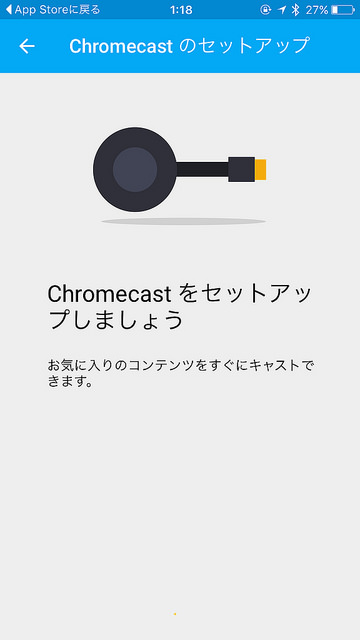
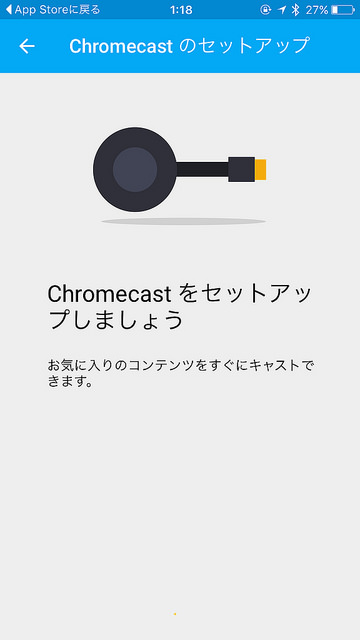
続いて、Chromecast本体の設定にうつりましょう。App Storeまたは、Google Playから専用アプリをダウンロードして起動し設定をしていきます。
画面に表示されたChromecastがちゃんと、新型になっているのがかわいいですね。
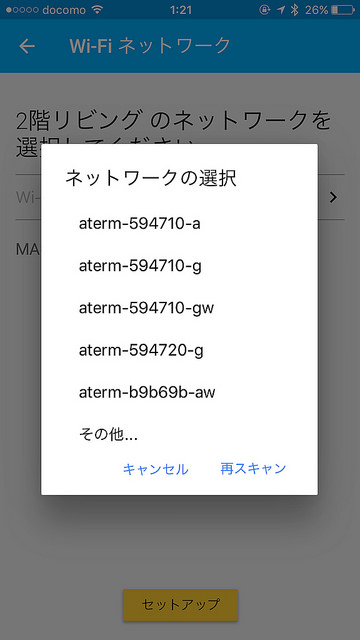
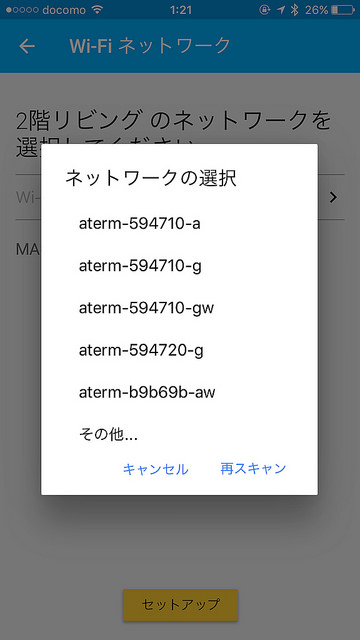
設定は初代Chromecastと変わりなく、画面の指示通りに進めれるだけ。特に難しいことはありません。Chromecastも待望の5GHz帯に対応しましたよ!!
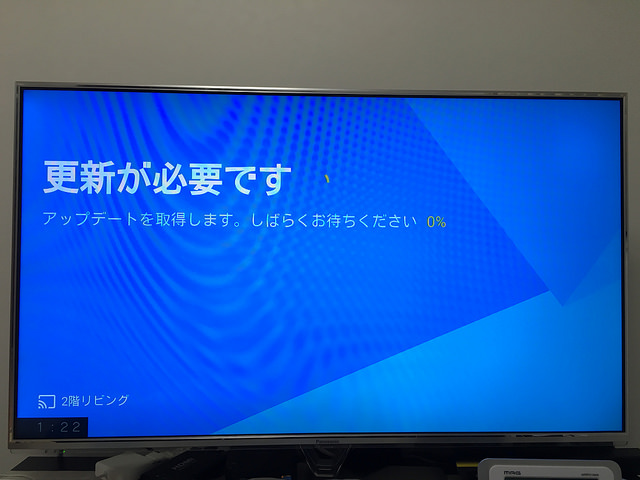
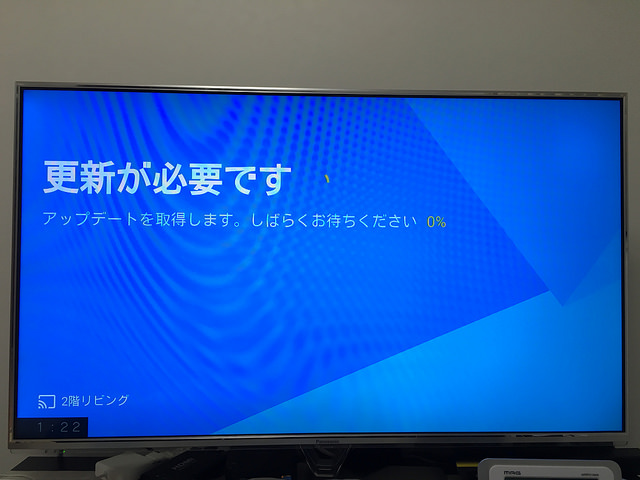
一通り設定が完了すると、Chromecast 2本体の更新が走ります。初代Chromecastも同じでしたが、常に最新の状態に保たれるのは安心感があります。
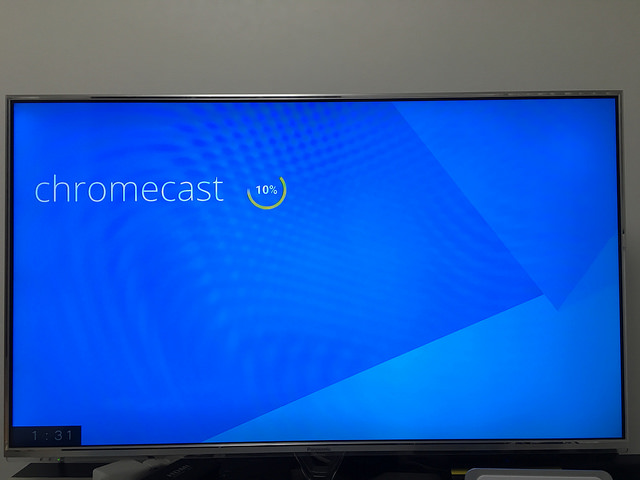
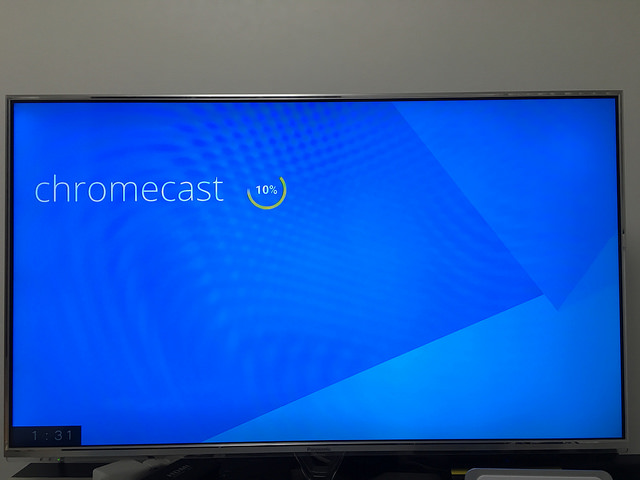
更新には約10分ほど時間がかかりました。2回ほど再起動するため更新が完了するまで気長に待ちましょう。
以上、Chromecart 2の接待が完了しました。
Chromecast2を使ってみた!
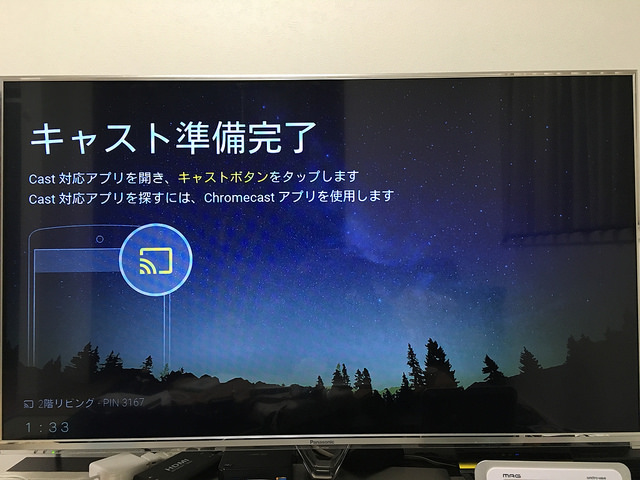
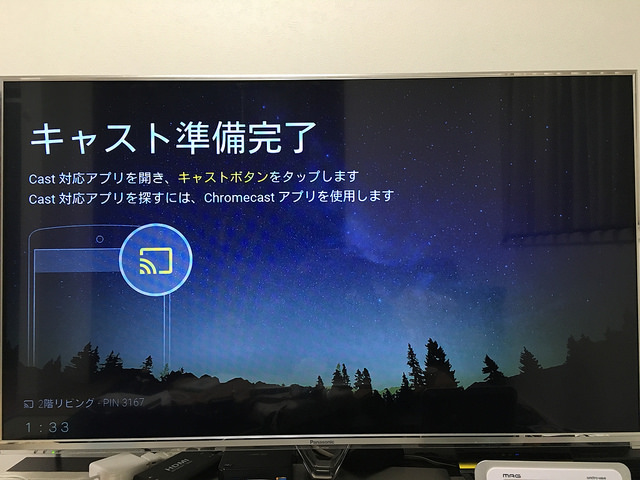
さてお待たせしました!!実際にChromecast 2を使ってみた感想を書きたいと思います。操作方法は初代Chromecastとまったく同じなのでここでは割愛しましす。おもに、初代Chromecastとの違いを体感ベースでレポートしたいと思います。
特に需要の多いと思われる、YouTubeとNetfix、Googleフォトアプリで動作を比較しました。
- キャスト時間準備までの時間は約3分の2程度
- 再生開始、早送りなどの時間は約2分の1程度
- アプリ操作はスマホ、タブレットに依存するため未評価
- 再生がいちど始まると特に差はなし
- YouTubeの3D再生可能(初代でも再生できてました。)
- 初代では途中止まってしまうYouTube動画も止まらなくなった
スマホやタブレットのChromecast対応アプリをChromecastにキャストさせて再生しますが、準備の時間は若干速くなりました。アプリによって差はあると思いますが、YouTube、Netflixでは3分の2程度の速度でキャスト準備が完了しました。時間で言うとYouTubeは6秒→4秒、Netflixは9秒→6秒といった感じです。
再生が始まる時間は半分ほどになりました。これは快適になるのでうれしいです。YouTubeは3秒→1.5秒、Netflixは8秒→4秒程度に短縮しました。次々に動画を再生する場合や、動画の早送りなどをした場合に結構差がでると思います。
Googleフォトアプリでも同様に写真のスライドショーにも速度差が出てきます。写真を送る際に次々に送っても”ついてくる”感じがあります。とはいえ初代でもじゅうぶん快適なのですがさらにストレスが減りました。
YouTubeの動画で3Dの素材は3Dに対応したテレビで再生が可能です。これは初代Chromecastでも可能でしたが新しいChromecastでも引き続き再生できますので安心してください。また、初代Chromecastでは途中で再生が止まってしまい読み込みぐるぐるが表示されてしまう動画がたまにありましたが、同じ動画をChromecast 2で再生すると止まりませんでした。これは5GHz帯のおかげでしょうね!!
Chromecast 2は買いなのか?
何の悩みもなく「買い」と回答できます。スマホの小さな画面ではなく大きなテレビ画面でコンテンツを楽しみたい!という需要に完璧にこたえる商品です。
ただしスマホやタブレットを使いこなしている人が大前提となります。高齢者や小さなこどもなどが利用する場合は、Fire TVやApple TVなど、リモコンがついている機器の方がいいかと思います。
また、初代Chromecastを持っているけれど、買い換えをする必要があるか?という質問に対しては、「買い換えるまではない」と思います。できることは基本的に同じなので、2.4GHz帯ではなく5GHz帯でより快適に使いたいという方でなく、特に不満がないならば買い換える必要はまったくないでしょう。
今からChromecastを買う場合は必然的にChromecast 2を購入するようにしたいものです。何といっても初代と第二世代とも同じお値段というのがうれしいですね!!
さいごに
新型Chromecastが昨年の10月に発表後、日本発売が未定のまま時間が経過していたため、ちょっと忘れかけていたところ、たまたまChromecast 2の広告バナーを見て、日本発売を知り、昨晩、急いでヨドバシ梅田に走りました!
これで我が家はChromecastが3台、Fire TV Stickが1台、Chromeboxが1台とコンテンツの再生環境が充実してきました。いまでもほとんど見なくなった普通のテレビ放送をさらに見る機会が減りそうです。


